So entfernen Sie gespeicherte E-Mail-Konten von Windows 11
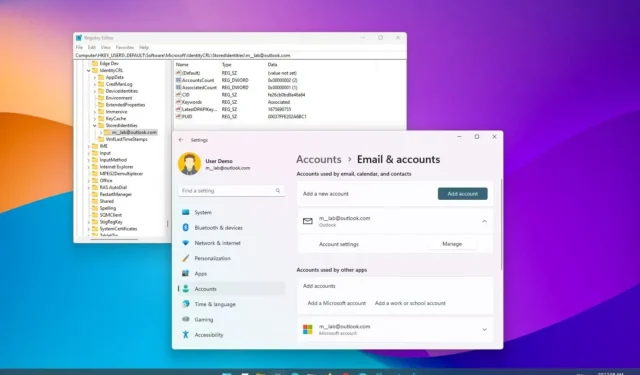
Wenn Sie unter Windows 11 ein E-Mail-Konto zu Outlook oder einem anderen E-Mail-Client hinzufügen oder sich bei einer App anmelden, speichert das System das Konto und das Passwort, um den Zugriff auf Ihre E-Mails, Kalender, Kontakte und Apps zu erleichtern.
Selbst wenn Sie das Konto aus der Anwendung entfernen, behält Windows 11 die im System gespeicherten Anmeldeinformationen. Wenn Sie ein bestimmtes Konto nicht mehr benötigen, können Sie es über die Einstellungen-App entfernen. Und wenn das Konto auch nach dem Löschen der E-Mail-Informationen weiterhin in Bewerbungen aufgeführt ist, können Sie den Eintrag über die Registrierung entfernen.
In dieser Anleitung erfahren Sie zwei Möglichkeiten, E-Mail-Konten aus Windows 11 zu entfernen.
Entfernen Sie E-Mail-Konten aus den Einstellungen unter Windows 11
Gehen Sie folgendermaßen vor, um E-Mail-Konten unter Windows 11 zu löschen:
-
Öffnen Sie die Einstellungen unter Windows 11.
-
Klicken Sie auf Konten .
-
Klicken Sie auf die Registerkarte E-Mail & Konten .
-
Wählen Sie im Abschnitt „Konten, die von E-Mail, Kalender und Kontakten verwendet werden“ das Konto aus und klicken Sie auf die Schaltfläche „Verwalten “.

-
Klicken Sie auf die Option „Konto von diesem Gerät löschen“ .
-
Wählen Sie im Abschnitt „Von anderen Apps verwendete Konten“ das Konto aus und klicken Sie auf die Schaltfläche „Entfernen “.
Sobald Sie die Schritte abgeschlossen haben, ist das Konto nicht mehr auf Ihrem Computer verfügbar.
Entfernen Sie E-Mail-Konten aus der Registrierung unter Windows 11
Wenn die E-Mail nach dem Entfernen des Kontos immer noch im System und in den Apps angezeigt wird. Wenn Sie beispielsweise das Profilmenü in Word, Excel oder einer anderen Office-App öffnen, können Sie versuchen, den Eintrag über die Registrierung zu entfernen.
Warnung: Es ist wichtig zu beachten, dass eine Änderung der Registrierung bei unsachgemäßer Verwendung schwerwiegende Probleme verursachen kann. Es wird davon ausgegangen, dass Sie wissen, was Sie tun, und eine vollständige Sicherung Ihres Systems erstellt haben, bevor Sie fortfahren.
Gehen Sie wie folgt vor, um E-Mail-Konten unter Windows 11 über die Registrierung zu entfernen:
-
Öffnen Sie Start unter Windows 11.
-
Suchen Sie nach Registry und klicken Sie auf das oberste Ergebnis, um die App zu öffnen.
-
Öffnen Sie den folgenden Pfad:
HKEY_USERS\.DEFAULT\Software\Microsoft\IdentityCRL\StoredIdentities -
Erweitern Sie den StoredIdentities- Schlüssel, um die Unterschlüssel anzuzeigen, die die auf Ihrem Computer gespeicherten Konten darstellen.
-
Klicken Sie mit der rechten Maustaste auf die Taste und wählen Sie die Option „Löschen“ .
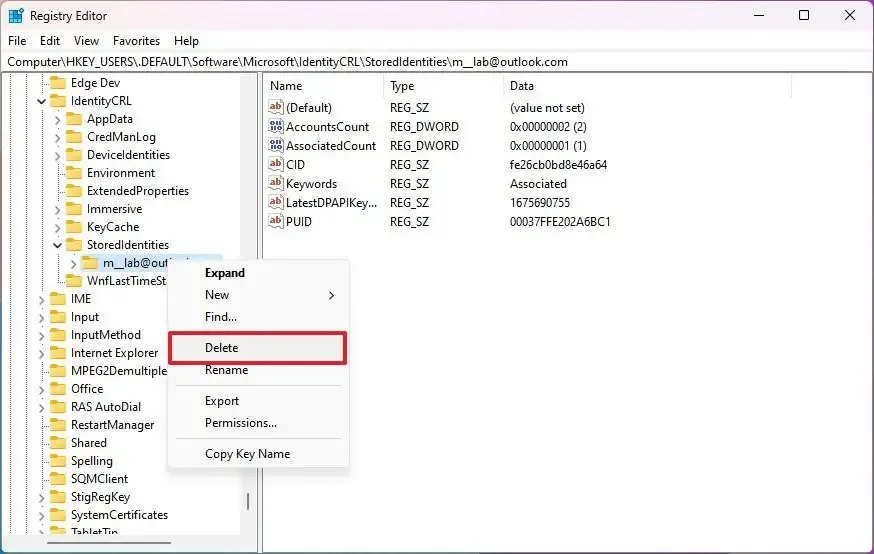
Sobald Sie die Schritte abgeschlossen haben, wird das E-Mail-Konto vom Computer entfernt. Möglicherweise müssen Sie das Gerät neu starten, um die Änderungen zu übernehmen. Möglicherweise müssen Sie die Schritte wiederholen, wenn Sie weitere E-Mails entfernen möchten.



Schreibe einen Kommentar